Nhiều bạn hỏi mình, cách biến máy ảnh thành webcam như thế nào? Để tận dụng những chiếc máy ảnh đắt tiền và có chất lượng video tốt hơn. Ok! Chúng ta tìm hiểu cách đơn giản nhất, để biến bất kỳ máy ảnh Nikon, Canon, Sony. Bao gồm cả máy DSLR và MRL thành một chiếc Webcam chất lượng cao.
Nội dung bài viết
Biến máy ảnh thành Webcam
Chắc hẳn khi đọc bài viết này, bạn đang có trong tay một chiếc máy ảnh. Bây giờ, hãy mở nắp bảo vệ và tìm cổng HDMI. Chúng thường lớn nhất trong số các cổng kết nối, kèm ký hiệu HDMI.
- Máy ảnh có cổng HDMI
- Hỗ trợ tính năng quay phim

Đây là cổng HDMI OUT, có tác dụng truyền hình ảnh, video và âm thanh ra ngoài. Thông thường, chúng ta kết nối với Tivi, màn hình máy tính để xem ảnh. Ngoài ra, có thể lấy tín hiệu từ HDMI biến chúng thành Webcam.

Nhưng phát sinh một vấn đề, tất cả máy tính không trang bị cổng HDMI IN. Đây là lúc, cần tới thiết bị chuyển đổi từ HDMI sang USB. Bạn đang nghĩ tới cáp chuyển HDMI sang USB? Oh! Đừng phí tiền cho mấy sợi cáp đó. Gần như 100% không thể biến máy ảnh thành Webcam. Chúng ta cần thiết bị chuyên dụng, để nhận tín hiệu HDMI và chuyển sang cổng USB trên máy tính.
Thiết bị Capture biến máy ảnh thành Webcam
Thiết bị này thường gọi là Capture Card. Được sản xuất bởi Elgato và BlackMagic. Chúng có hai dạng, một loại gắn trong thùng máy như card màn hình. Một loại sử dụng cổng USB như chiếc HD 60S bạn đang thấy.

Mình lấy ví dụ với Elgato HD 60S. Thiết bị rất nhỏ, sử dụng nguồn điện từ cổng USB. Không cần Adapter phụ để cấp nguồn. Giúp biến bất kỳ máy ảnh nào có cổng HDMI thành Webcam. Vậy ưu điểm của Elgato HD 60S là gì?
Dễ dàng kết nối với máy ảnh qua cổng HDMI
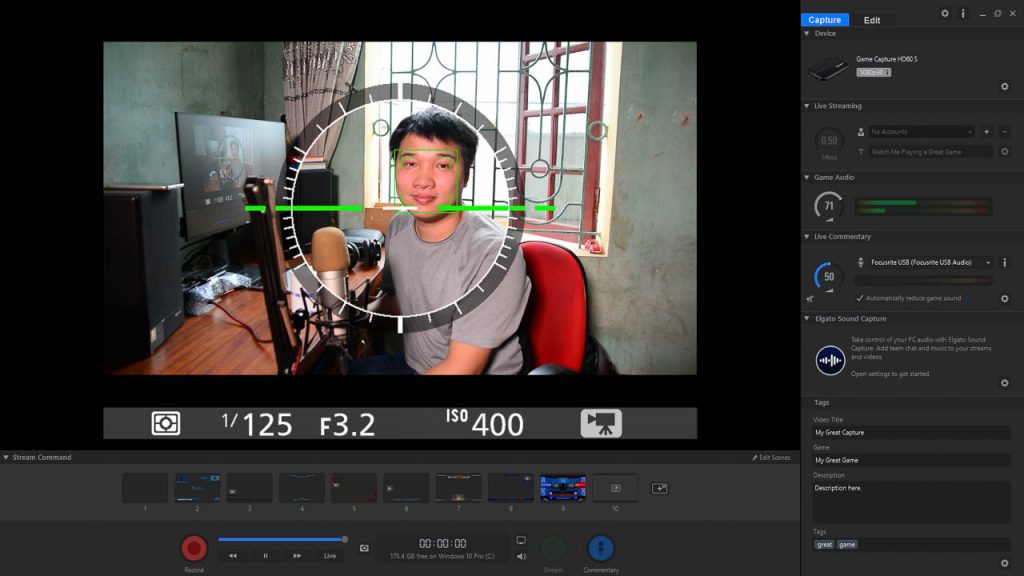
Như các bạn đang thấy, sau khi cài driver và kết nối với máy ảnh. Tín hiệu video và âm thanh được truyền sang máy tính. Tại đây, chúng ta có thể tăng giảm âm lượng, quay màn hình, chụp ảnh và nhiều tính năng khác.
Độ phân giải Full HD 1920 x 1080 60 khung hình/giây

Elgato HD 60S hỗ trợ độ phân giải tới 1920 x 1080 60 FPS. Đủ tốt để dạy học qua Zoom và LiveStream Youtube. Trong phần cài đặt, bạn có thể chọn chất lượng video, số khung hình và thiết bị đầu vào. HD 60S hỗ trợ hầu hết thiết bị sử dụng cổng HDMI.

Chúng ta có thể chỉnh độ sáng, tương phản, màu sắc ngay trong phần mềm. Giúp video trở nên sáng, màu sắc đúng ý hơn.
Tương thích nhiều dịch vụ LiveStream
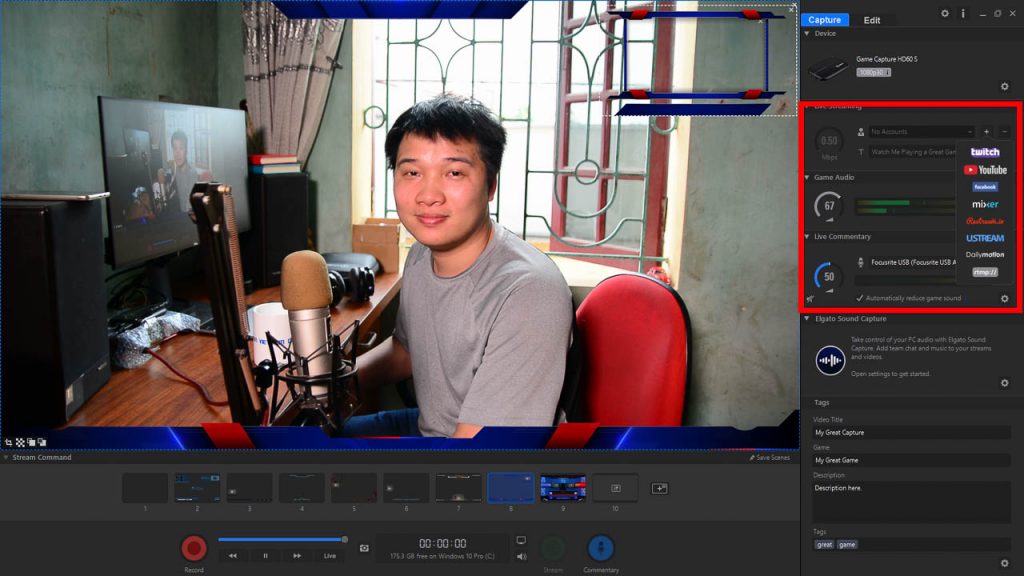
Elgato được Windows, Mac, Youtube, Facebook hỗ trợ rất tốt. Chúng ta có thể đăng nhập và LiveStream sau vài cú nhấn. Thậm chí không cần tới phần mềm OBS. Tất nhiên, có thể gọi Video Call trong Facebook như một chiếc Webcam.

Trong phần quản lý, chúng ta thêm khung, chữ viết, video và trang web. Nhiều bạn hay Livestream chắc sẽ rất thích tính năng này. Ok! Như vậy, bạn đã biết cách biến máy ảnh thành một chiếc Webcam xịn. Cảm ơn bạn đã dành thời gian tham khảo.




